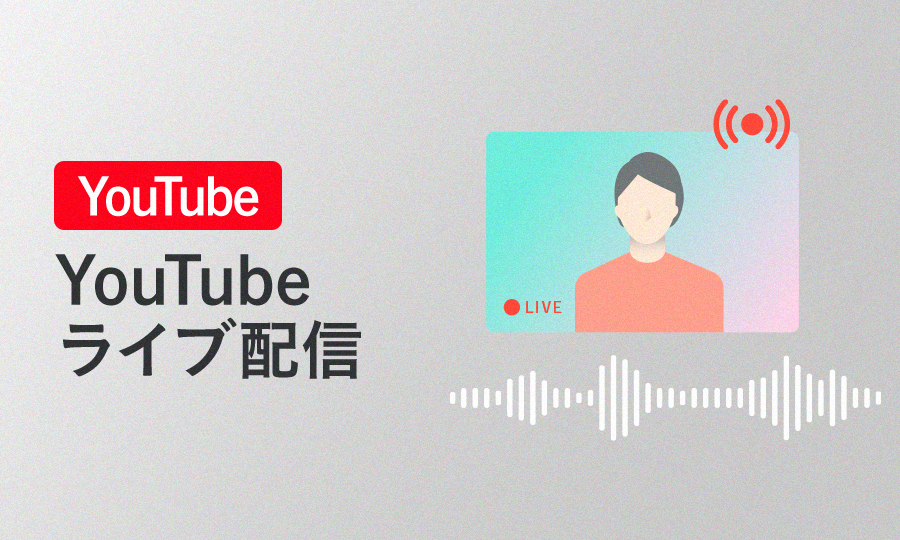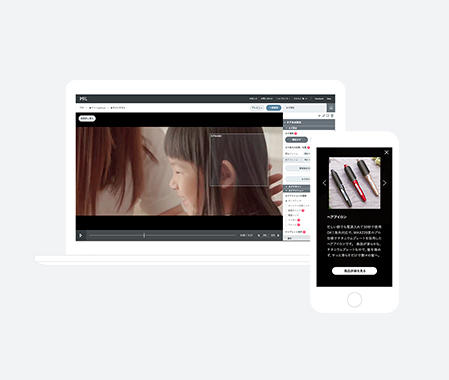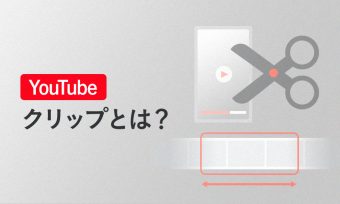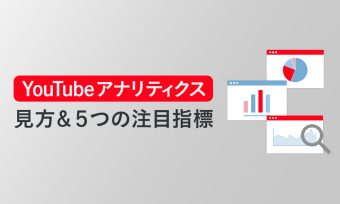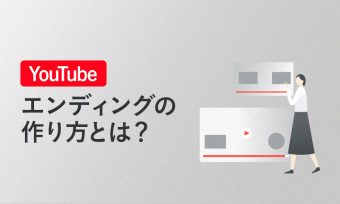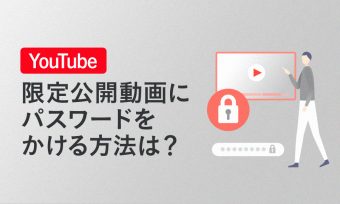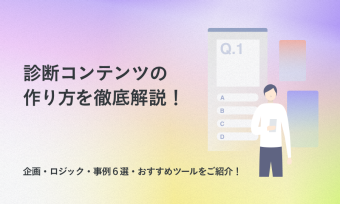YouTubeでリアルタイムに動画配信ができる「YouTube Live」。多くのYouTuberが頻繁に行っている「ライブ配信」ですが、リアルイベントの開催が難しいコロナ禍において、視聴者とコミュニケーションを図ったり、商品・サービスの紹介をしたりと、企業による活用事例も増えてきています。
そこで当記事では、これからYouTubeでライブ配信を始めたい企業の担当者に向けて、YouTube Liveの特徴やメリット、具体的な配信方法、成功のポイントについてわかりやすく解説します。
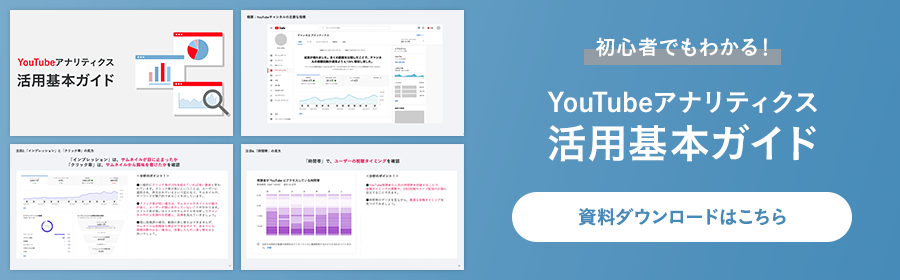
目次
YouTubeのライブ配信機能「YouTube Live」とは
「YouTube Live」とは、YouTube上でライブ配信ができるサービスです。以前は「チャンネル登録者100人以上」からしか配信できませんでしたが、現在は登録者に関係なく利用可能です。但し、ライブ配信を行うには、過去 90 日間にライブ配信に関する制限を受けていないこと、かつチャンネルの確認が必要になります。また配信方法により条件が異なりますので、詳しくはYouTubeヘルプをご確認ください。
YouTube Liveは、視聴者とリアルタイムでやり取りができるため、視聴者の反応が知りたい時や、改善点を見つけたい場合におすすめ。利用料も必要なく、12時間未満であれば自動でアーカイブされます。またスーパーチャット機能で視聴者に投げ銭をしてもらえば、収益化も可能です。
企業がYouTubeのライブ配信を活用するシーン・事例
企業がYouTubeでライブ配信を活用するシーンは、大きく分けて2つです。
- 商品・サービスの紹介や視聴者とのコミュニケーション
- 社員研修や企業説明会
それぞれについて、企業の活用事例も交えてご紹介します。
商品・サービスの紹介と視聴者とのコミュニケーション
ライブ配信はチャンネル登録者の中でも関心の高い「ファン層」の参加が多い傾向にあるので、商品やサービスの紹介や疑問点の解消を行うことで、視聴後に購入や申し込みにつながる可能性があります。
例えば、資産運用セミナーを開催する場合、チャットで交流した後、無料相談への申し込みを促すのもおすすめ。無料相談なら視聴者も申し込み安く、スムーズな導線を作れます。
また化粧品メーカーであれば、新商品の発売イベントとして、美容部員によるメイク動画を公開し、メイクのテクニックとともに商品の魅力を伝えることも可能です。質問があればチャットしてもらい、その場で美容部員が回答するといった、リアルタイムのコミュニケーションができるのもライブならではのポイント。
引用:資生堂公式チャンネル「池田エライザさんステージ_資生堂150周年イベント」
資生堂はYouTubeライブを非常にうまく活用しており「150周年スペシャルイベントのご当地ステージ&ライブ」をYouTubeでライブ配信しています。
社員研修や企業説明会など人事や教育を目的としたイベント
ライブ配信は動画なので、視聴覚情報を通じて伝えたい情報を分かりやすく伝えることができます。またYouTubeライブの場合、チャットでリアルタイムに質疑応答ができ、チャットも含めてアーカイブに残るのもメリット。URLを知っている人だけに限定公開することも可能なので、当日参加ができなかった人にも共有することができ、活用の幅は広いといえるでしょう。
引用:静岡銀行公式ウォレットくん「採用LIVEセミナー Vol.1」
静岡銀行では就活生に向けて、様々なテーマを用意したYoutubeライブセミナーを配信しています。毎回異なるゲストを招いて静岡銀行の業務や取り組み・制度などを詳しく解説したり、チャット機能を使ってリアルタイムで質疑応答を行ったりと、ライブ通信を通じて静岡銀行グループで働く魅力を知ってもらい、エントリーへの意欲を高めます。「ライブ感をそのままお届けするために、最後の質問トーク以外はNOカット、NO編集で、アーカイブUP」という方針も良いですね!
ライブ配信をするメリット
YouTubeでライブ配信をするメリットは、主に以下の2点です。
- リアルタイムでの情報発信ができる
- チャット機能で双方向のコミュニケーションができる
それぞれについて解説していきます。
リアルタイムでの情報発信ができる
ライブ配信最大のメリットは、リアルタイムで情報発信ができること。情報をタイムラグなく伝えられたり、最新情報を公開したりと、正確な情報伝達に向いています。特に金融系の情報など鮮度が重要視される内容については、ライブ配信を活用して情報を視聴者にいち早く伝えると、信頼を得られるでしょう。また参加者やコメントに合わせて配信内容を変えるなど、柔軟な配信も可能です。
チャット機能で双方向のコミュニケーションができる
チャット機能を使えば、配信者と視聴者がリアルタイムでコミュニケーションができます。通常のYouTube動画では配信者の一方通行になりますが、ライブ配信では配信者と視聴者が一体となり、ライブ配信を盛り上げられます。その場で質問に答えたり、リクエストに応じたりと、視聴者との関係を深められるのがメリットです。
Zoomと比較した場合のメリット・デメリット
ライブ配信の代表的なツールとして、Zoomがあります。そこで以下では、ZoomとYouTube Liveを比較した場合のメリット・デメリットを解説します。
Zoomと比較した場合のメリット
Zoomと比較した場合の、YouTube Liveのメリットは以下の通りです。
- 無料で使える(Zoomの無料アカウントには配信の時間制限があり、参加人数の上限が増えるごとに月額料金が上がる)
- 人数制限がない(Zoomは同時接続人数300人まで)
- 自動的にアーカイブされる
- チャットも含めてアーカイブされる(Zoomではチャットが同時アーカイブされない)
- サーバーの負荷が少ない
- ユーザーの負担が少ない(アカウントを用意する必要がなくURLをクリックするだけで視聴できる)のでトラブルも少なく、結果的に運営側の負担も少なくなる。
- SNSで拡散されやすい(YouTubeはSNSへの共有が簡単)
- 新たな顧客接点の創出(VSEO対策でキーワードやサムネイルを最適化するとYouTubeライブ配信後のアーカイブから新規視聴者を獲得できる)
Zoomと比較した場合のデメリット
Zoomと比較した場合の、YouTube Liveのデメリットは以下の通りです。
- 参加者の顔が見えない
- 匿名で参加できるため正確なリストがとれない場合がある
- ワークショップには向かない(Zoomのブレイクアウトルームのような機能はない)
- Zoomほど双方向のコミュニケーションはできない(Zoomでは発言等できるが、YouTubeはチャット機能のみ)
- クローズドな内容には向かない(限定公開機能はあるが、URL流出の可能性も)
それぞれメリットとデメリットが異なります。よってZoomとYouTube Liveは、配信内容や場面に合わせて使い分けることが大切と言えるでしょう。
YouTubeでライブ配信をするための事前準備
以下では、YouTubeのライブ配信の準備について、解説します。
1.配信環境を整える
まずは配信環境を整えていきます。チャンネルがない場合は、Googleアカウントを作成し、YouTubeチャンネルを開設してください。チャンネル開設後は、YouTubeの「クリエイターツール」から、「ライブストリーミングを有効」にしておきます。認証には最大24時間かかるため、余裕を持って準備しておきましょう。
2.必要な機材の準備
ライブ配信には機材も必要です。ライブ配信はトラブルが起こりやすいので、十分すぎるくらい準備をしておいた方が安心。もちろん、Webカメラ内蔵のPCだけで配信も行えますので、あらかじめ何が必要か考えておきましょう。
そして、ビデオカメラを通して配信者の様子を映す場合、いくつか機材が必要です。主な機材は以下の通りです。
- ビデオカメラ
- パソコン
- 外付けマイク
- ビデオキャプチャーデバイス
- HDMIケーブル
- 動画編集ソフト(後日オンデマンド配信を予定する場合)
- 配信コンテンツの用意と台本
- 複数人が関わる複雑な配信の場合は香盤表(スケジュール表)
- 配信日までにリハーサルを行う
必要機材を準備したら、正常に作動するか確認を行います。ライブ配信では失敗が許されませんので、台本の作成やリハーサルなども入念に行うことが大切です。YouTubeの台本作成については、以下の記事も参考にしてみてください。
関連記事:YouTube台本の作り方と構成のコツを「テンプレート付」でわかりやすく解説!
3.静止画の用意
YouTube でライブ配信を行う場合、以下の3つの方法があります。
- Webカメラ
- モバイルデバイス
- エンコーダ(ストリーミングソフトウェアまたはハードウェアエンコーダ)
特にエンコーダ配信では、準備中や場面転換中の静止画があると便利。突然真っ暗な画面になると視聴者を混乱させますので、「準備中」「少々お待ちください」などの画像を用意しておくと良いでしょう。
YouTubeでライブ配信をする方法
YouTubeでライブ配信をする方法は、以下の3つです。
- モバイル配信
- ウェブカメラ(PC)配信
- エンコーダ配信
それぞれ解説していきます。
モバイル配信
モバイル配信とは、スマートフォンまたはタブレットから配信する方法です。モバイル配信を行うには、以下の要件を満たす必要があります。
- チャンネル登録者数が50人以上である。
- 過去90日以内にチャンネルにライブ配信に関する制限が適用されていない。
- チャンネルを確認している。
- ライブ配信を有効にしている。最初のライブ配信を開始できるまで 24 時間かかる場合があります。
- Android 5.0 以降のデバイス。
引用:YouTubeヘルプ
以下ではモバイル配信の手順を解説します。
2.画面右上の「作成」から「ライブ配信」をクリック。
3.カレンダーをタップして「ライブ配信」を選択。
4.「ライブ配信を開始」をタップすると配信が開始されます。
スマートフォンやタブレットを用いれば気軽にライブ配信を行えますが、企業としてライブ配信を行うのであれば、細かい操作ができないため、避けたほうが無難でしょう。
ウェブカメラ(PC)配信
ウェブカメラ(PC)配信は、ウェブカメラが搭載(または接続)されたパソコンを使用して配信する方法です。ウェブカメラによる配信は、Chrome 60 以降、Firefox53以降に対応しています。
以下ではウェブカメラ(PC)配信の手順を解説します。
2.画面右上の「作成」から「ライブ配信」をクリック。
3.左側の「ウェブカメラ」を選択。
4.タイトルと説明を入力し、プライバシー設定を選択。
5.「その他のオプション」から「詳細設定」をクリックしてその他の設定を行う。
6.「次へ」をクリックして、カメラでサムネイル画像を撮影。
7.ウェブカメラとマイクが選択されているか確認。
8.「ライブ配信を開始」をクリックすると配信が開始されます。
ウェブカメラ(PC)配信では、12 時間未満の配信はすべて自動的にアーカイブされます。
エンコーダ配信
エンコーダ(配信)とは、動画をYouTubeで配信するためにデジタル形式に変換するものです。エンコーダにはソフトウェア、ハードウェア、モバイルの3種類があります。セミナー配信では、無料で始められるソフトウェアが最適です。
ソフトウェアは、WindowsやMacなど複数のOSに対応し、画面操作だけで映像や音声の切り替えができます。ただし、映像や音声をパソコンに取り込む際にキャプチャーボードが必要となりますので、事前の準備は大切です。ソフトウェアエンコーダーは、無料なら「OBS Studio (旧Open Broadcaster Software)」、有料なら「Wirecast」がおすすめです。
以下ではエンコーダ配信の手順を解説します。
2.画面右上の「作成」から「ライブ配信を開始」をクリック。
3.「エンコーダ配信」タブをクリック。
4.ライブ配信が初めての場合、配信設定を行い「エンコーダ配信を作成」をクリック。※以前もライブ配信を行ったことがある場合、前回の配信設定が読み込まれます。
5.YouTubeに配信するオプションがエンコーダの配信設定に表示されている場合は、それを選択。表示されない場合は、YouTubeからストリームURL をコピーし、エンコーダの配信設定サーバーの入力欄に貼り付ける。
6.YouTubeからストリームキーをコピーし、エンコーダの配信設定にあるストリームキーの入力欄に貼り付け。
7.エンコーダを設定すると、配信用に動画再生ページが作成され、YouTube でライブ配信が開始されます。
配信を終了するには、エンコーダ側でコンテンツの配信を停止してください。12 時間未満の配信はすべて自動的にアーカイブされます。
YouTubeでライブ配信を成功させる3つのポイント
YouTubeのライブ配信を成功させるには、ポイントがあります。
- 視聴者が聞きやすいよう配慮する
- トラブルに対処できるようにしておく
- チャット機能を活用する
3点について解説していきます。
視聴者が聞きやすいよう配慮する
ライブ配信では、視聴者が聞きやすいように配慮することが大切。複数人のスタッフでライブ配信を行う場合、周りの音が想像以上に聞こえる場合があります。足音やビニール袋を触る音、小声で話す声などが聞こえると、視聴者は不快感を覚えてしまいます。
よって、できるだけ生活音や雑音が入らない場所を確保しておきましょう。誰も使わない会議室や貸切のシェアオフィスなど、音が入りにくい場所がおすすめです。
トラブルに対処できるようにしておく
ライブ配信にトラブルはつきもの。だからこそ、さまざまなトラブルを想定し、対処できるようにしておきましょう。
- Wi-Fiは2つ以上用意しておく
- 予備の機材も置いておく
- 中断した場合の対処法を考えておく
など、すぐにトラブル対応できる環境作りが大切です。
なお、もし配信が切れてしまった場合は、すぐにYouTubeを更新し、新しいリンクを共有するとライブ配信を再開できます。
チャット機能を活用する
ライブ配信は、リアルタイムで視聴者の声を取りやすいのがメリット。チャットで全員参加のアンケートを行ったり、質問を受け付けたり要望を聞いたりすれば、視聴者が参加しやすくなり、ライブ配信に一体感が生まれます。チャットを通じて双方向のコミュニケーションを図ることで、離れた場所にいながらも、視聴者との距離が縮まることでしょう。スムーズなコミュニケーションをとるために、出演者以外に「チャット対応の専任担当者」を配置することをおすすめします。
まとめ
YouTubeのライブ配信機能は、リアルタイムで情報伝達できるのがメリットです。ライブ配信で視聴者との距離を縮めておくと、今後の反応率も変わってきます。コロナ禍でリアルイベントの開催が難しい今、ぜひYouTube Liveを活用して、新しいコミュニケーションを始めてみてください。
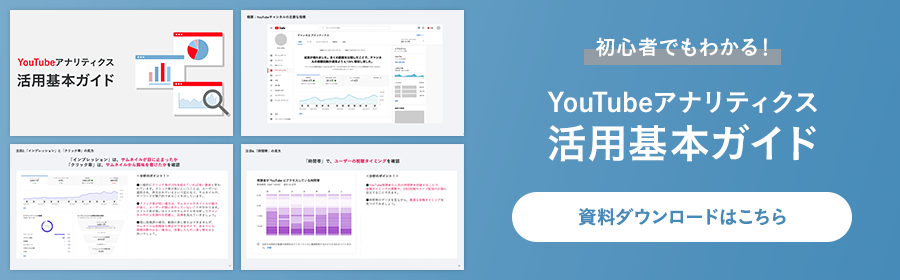

執筆者
岡本 祐樹
MIL株式会社 インサイドセールス マネージャー
京都大学大学院を中退した翌月にITベンチャー企業に早期就職。SaaSのグループ会社にて大手企業の新規開拓営業を経験した後、IS代行のグループ会社に異動しコンサルティングに従事。動画編集フリーランスとして独立後、インタラクティブ動画マーケティングに可能性を感じ、2021年にMIL株式会社へ入社。ISの立ち上げをミッションに、既存顧客のデータからターゲティングとアプローチを繰り返し、日々多くのお客様の課題解決に伴走している。定期的にウェビナーにも登壇。